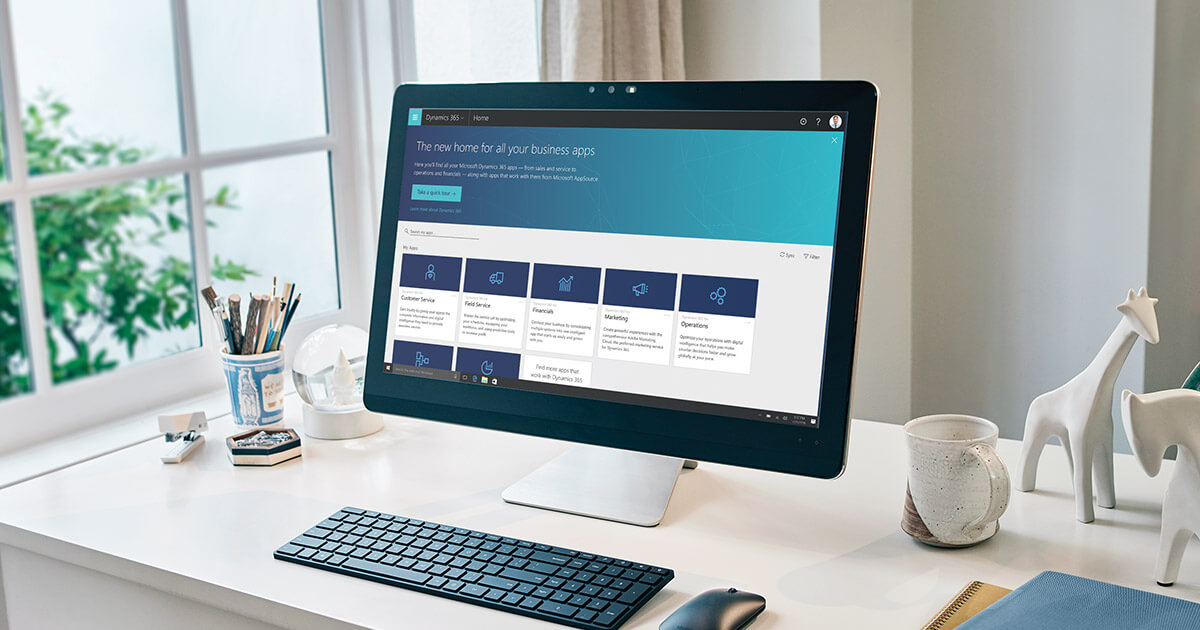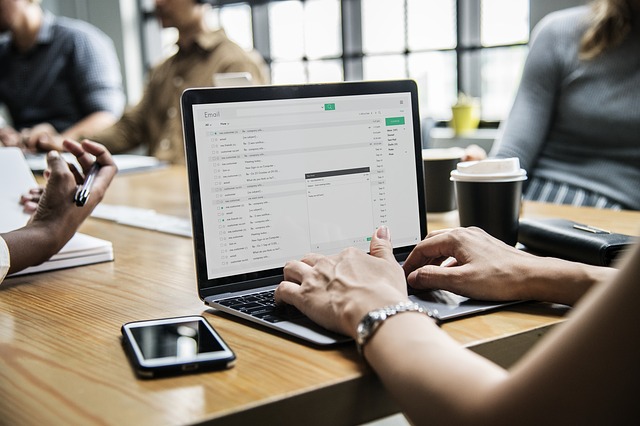Dynamics 365 Customer Engagement の管理センターにアクセスしたところ、新UIにアップデートされておりました。
https://admin.powerplatform.microsoft.com/

管理センターも今や名称すら変わって「Power Platform 管理センター」となっております。
この新UI、昔のUIに比べて文字が大きくなっており見やすくなっているなあと思いつつ色々試してみたのですが、まだまだ動作が不安定ですね(2020/11/24時点)。
色々とつまづきそうな点をまとめていきますので、Dynamics 365 Customer Engagement のデプロイを行いたいという方はご覧ください。
目次
Power Platform 管理センターにアクセスする
Power Platform 管理センターは以下からアクセスできます。
https://admin.powerplatform.microsoft.com/
管理者ユーザでアクセスする必要がありますのでご注意ください。
以下のユーザ権限のいずれかが必要ですので、Microsoft 365管理センターで登録をお願いいたします。
https://portal.office.com/

ふと思いましたが、管理センターだらけですね。
新しい環境をデプロイする
Power Platform 管理センターにて、「環境」をクリックします。
次に「+新規」ボタンをクリックします。
「新しい環境」画面にて必要な情報を入力していきます。
Dynamics 365環境とする場合、「この環境のデータベースを作成しますか?」を「はい」にします。
Dynamics 365環境の設定を行う
Dynamics 365の環境とするには、以下のように「はい」とします。
ここで一番重要なのは、その下にある「これらのアプリを自動的に展開」にて「なし」を選択することです。

もちろんライセンスは持っています。
この後、アプリの追加を手動で行っていきますのでご安心ください。
必要なDynamics 365 アプリケーションをインストールする
ちなみにですが、Dynamics 365の自動インストールをしていないこの状態でどのようなアプリが利用できるようになっているかというと以下の通りです。
以上のように「顧客サービス ハブ」があるのが分かると思います。実際、Customer Serviceの機能は利用できそうでした。
この状態から必要な各アプリケーションは以下の通りの手順でインストールできます。
まず、環境からインストールしたい環境を選択します。
選択した環境にて、「Dynamics 365 アプリ」をクリックします。
アプリのインストールをクリックします。
そこで必要なアプリをインストールします。以下はProject Operationsの例です。サービス利用規約に同意してインストールを実行します。
状態が「インストール済み」になるまで待ちます。
以上です。
ご参考になりましたら幸いです。